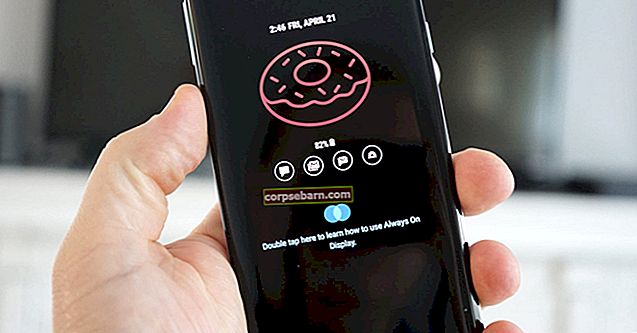Technologie Bluetooth není nová. Unavení z drátů a kabelových zařízení jsme rychle skočili na šanci zařízení, která se zbavila kabelů a fungovala bezdrátově. Ale každá technologie má své nedostatky a Bluetooth může mít několik problémů, které lze také snadno vyřešit. Pokud se váš telefon Android nepřipojí ani nespáruje s Bluetooth a hledáte řešení, jak to opravit, máme pro vás několik tipů. Zjistíme příčiny problémů s technologií Bluetooth a podíváme se na řešení, která vám pomohou problém vyřešit.
Přečtěte si také: Jak opravit telefon nebo tablet Android, který se nezapne
Dostaňte se do cesty z cesty
Nejprve si vysvětlíme základy a roztřídíme ty nejviditelnější věci. Bluetooth je technologie, která umožňuje bezdrátové připojení dvou zařízení, aby mezi nimi mohla proudit data a informace. Důležitým krokem pro připojení zařízení je párování. Po úspěšném spárování zařízení Bluetooth lze snadno přenášet data z jednoho do druhého. Pokud je však spárování neúspěšné nebo nejste schopni spárovat zařízení, pak nastal problém s hardwarem nebo softwarem kteréhokoli z těchto dvou zařízení.
Je důležité si uvědomit, že váš telefon nebo zařízení, s nímž jej spárujete, není vždy v režimu párování. Vezměme si příklad připojení náhlavní soupravy k telefonu pomocí Bluetooth. Musíte se ujistit, že je náhlavní souprava v režimu, ve kterém jej lze spárovat. To znamená, že vaše náhlavní souprava by měla být v režimu párování. A váš telefon by měl být připraven skenovat zařízení Bluetooth kolem něj.

Pokud nejsou ve správném režimu, zařízení se nebudou moci připojit. Toto je nejzřejmější a základní krok ke spárování dvou zařízení Bluetooth. Pokud tedy chcete spárovat telefon s jiným zařízením pomocí Bluetooth, ujistěte se, že je ve smartphonu a v zařízení, které chcete spárovat s telefonem, povoleno Bluetooth.
S očividnou překážkou se nyní můžeme soustředit na kroky pro řešení potíží, které vám pomohou opravit problémy i poté, co jste se pokusili navázat připojení Bluetooth zapnutím Bluetooth v obou zařízeních.
Řešení 1: Přepněte připojení Bluetooth
Pokud nelze navázat připojení Bluetooth nebo pokud se vám nepodaří spárovat dvě zařízení, je prvním a nejzákladnějším krokem při řešení potíží přepnutí připojení Bluetooth. Vytáhněte oznamovací stín telefonu a vyhledejte ikonu Bluetooth. Vypněte připojení Bluetooth, počkejte 10 sekund a znovu jej zapněte. Nyní zkuste zkontrolovat, zda je telefon schopen spárovat se zařízením Bluetooth či nikoli
Řešení 2: Vyloučte problémy související se zařízením, ke kterému se připojujete
Než začneme odstraňovat problémy s telefonem nebo tabletem, je důležité vyloučit skutečnost, že zařízení není příčinou problému. Chcete-li zkontrolovat, zda zařízení funguje nebo ne, připojte jej k jinému zařízení, jako je jiný telefon nebo notebook, a zkontrolujte, zda na ostatních zařízeních funguje správně. Pokud zařízení Bluetooth funguje dobře na jiných telefonech nebo tabletech, problém spočívá ve vašem telefonu a další řešení problémů by mělo být provedeno na telefonu. Pokud se však zařízení nepřipojí k jinému telefonu nebo jinému zařízení, pak problém spočívá v zařízení a možná budete muset při odstraňování problémů se zařízením postupovat podle příručky zařízení, nebo jej musíte odvézt výrobci, vyměnit. Jedná se o důležitý krok k zajištění toho, aby se další řešení problémů s telefonem stalo rozumným krokem, když se budete snažit hledat řešení problémů s Bluetooth, například proč se moje Bluetooth nepřipojí.
Řešení 3: Restartujte telefon a zařízení
Začněte restartováním telefonu. Restart opravuje jednoduché chyby a pomáhá telefonu začít znovu. Zapněte Bluetooth tak, že po restartování telefonu stáhnete oznamovací stín telefonu a klepnete na ikonu Bluetooth. Zkontrolujte, zda je zařízení v režimu párování. Udržujte jej v blízkosti telefonu a poskytněte mu čas na skenování všech okolních zařízení.
Jakmile váš telefon na obrazovce zobrazí název zařízení, klepněte na něj a připojte se. Pokud je připojení úspěšné a párování funguje, je problém vyřešen, ale pokud problém přetrvává, zkuste restartovat zařízení, které se pokoušíte připojit. Restartujte zařízení a přepněte jej do režimu párování a zkontrolujte, zda je navázáno připojení a zda je problém vyřešen.

Řešení 5: Odeberte všechna spárovaná zařízení
Povolte telefonu nebo tabletu nový začátek odstraněním všech spárovaných zařízení. Je pravděpodobné, že se díváte na seznam obsahující zařízení, se kterými jste se spárovali jen jednou, a už byste se nikdy nepárovali. Nejlepší je odebrat taková zařízení ze seznamu a umožnit telefonu, aby se znovu pokusil spárovat se zařízením. Chcete-li odebrat všechna spárovaná zařízení, postupujte takto:
- Přejděte do nabídky Nastavení telefonu
- Klepněte na Bluetooth
- Když je Bluetooth zapnutý, uvidíte seznam zařízení, se kterými jste jej spárovali
- Vedle názvu každého zařízení je ikona nastavení, klepněte na ikonu a zrušte spárování zařízení
- Udělejte to pro všechna zařízení, dokud ve svém seznamu nemáte žádná zařízení
Po odebrání všech zařízení začne telefon znovu vyhledávat zařízení, ke kterým se může připojit. Mělo by se zobrazit zařízení, ke kterému se chcete připojit. Zkuste párování hned a zkontrolujte, zda funguje.

Řešení 6: Vymažte mezipaměť Bluetooth a data
Pokud Bluetooth v telefonu dříve fungoval správně, ale problémy s Bluetooth jste si začali v poslední době všímat, musíte zvážit vymazání souborů mezipaměti Bluetooth v telefonu. Soubory mezipaměti se mohou po určitou dobu nebo v důsledku určitých vylepšení systému poškodit. Odebrání těchto souborů je neškodné, protože obsahují pouze data, která telefonu pomáhají zajistit bezproblémové používání Bluetooth. Tyto soubory se automaticky vytvářejí znovu, když používáte Bluetooth. Chcete-li odstranit mezipaměť Bluetooth, postupujte takto:
- Ve stínu oznámení přejděte do nabídky Nastavení telefonu
- Klepněte na Správce aplikací
- Celý seznam aplikací najdete na další obrazovce. Na horních kartách přejeďte prstem na „Vše“, aby se zobrazily všechny aplikace.
- Vyhledejte Bluetooth a klepněte na něj
- Na další obrazovce silně zastavte aplikaci klepnutím na Vynutit zastavení
- Dále klepněte na Vymazat mezipaměť a potvrďte výběr klepnutím na OK
Po vymazání mezipaměti restartujte telefon a zkuste se znovu připojit. Zkontrolujte, zda je váš telefon schopen navázat spojení a zda připojení funguje správně nebo ne.

Při vymazání mezipaměti se odstraní pouze soubory mezipaměti, vymazání dat Bluetooth je něco jako resetování připojení Bluetooth, aby začalo znovu. Po resetování dat nebudou uloženy žádné z předchozích podrobností o Bluetooth, takže pokud jste v seznamu spárovaných zařízení Bluetooth měli nějaké připojení nebo spárování Bluetooth, všechna tato připojení budou zcela ztracena. Po vymazání dat budete muset zařízení znovu spárovat. Vymažeme data, aby byl odstraněn jakýkoli poškozený soubor a Bluetooth dostalo šanci spustit stejně, jako to začalo poprvé. Chcete-li vymazat data Bluetooth, postupujte takto:
- Přejděte do nabídky Nastavení zařízení klepnutím na ikonu Nastavení na oznamovací liště telefonu
- Klepněte na Správce aplikací a přejděte na kartu „Vše“
- Vyhledejte Bluetooth a klepněte na něj
- Nyní klepněte na možnost, která říká Vymazat data.
Po vymazání dat restartujte telefon a poté zapněte připojení Bluetooth. Pokud je druhé zařízení v režimu párování, nechte telefon nebo tablet vyhledat zařízení a navázat spojení. Po dokončení párování zkontrolujte, zda připojení funguje hladce a zda je problém vyřešen.
Řešení 7: Aktualizujte software
Vaše zařízení Android může být způsobeno aktualizací, která může zahrnovat aktualizace určitých aplikací, které mohou způsobovat problém s Bluetooth. Existuje spousta věcí, které lze opravit pomocí aktualizace. Aktualizujte software telefonu, aby vaše Bluetooth fungovalo podle očekávání. Chcete-li ručně zkontrolovat aktualizace, postupujte takto:
- Přejděte do nabídky Nastavení telefonu
- Přejděte dolů a najděte O zařízení a klepněte na něj
- Klepněte na Aktualizace softwaru (Aktualizace systému) a poté Aktualizovat software vašeho telefonu

Po dokončení aktualizace se telefon restartuje. Po restartování telefonu zkuste použít Bluetooth a zkontrolujte, zda je problém vyřešen.
Zkontrolujte také aktualizace pro zařízení Bluetooth, které se pokoušíte připojit k telefonu nebo tabletu. Existuje možnost, že zařízení nemusí být aktualizováno a kvůli tomu může způsobovat problémy. Zkuste navázat připojení a zkontrolujte, zda funguje podle očekávání.
Řešení 8: Nouzový režim
Když používáte telefon v nouzovém režimu, deaktivuje všechny aplikace třetích stran a funguje nejzákladnějším způsobem. To vám pomůže identifikovat problémy, které mohou souviset s aplikacemi třetích stran. Někdy mohou být viníky, pokud jde o nefunkčnost vašeho zařízení, aplikace třetích stran. Bluetooth může být ovlivněn některou z aplikací třetích stran a nejlepším způsobem, jak identifikovat problém, je používat telefon v nouzovém režimu a zkontrolovat, zda Bluetooth v nouzovém režimu funguje.
Chcete-li zařízení používat v nouzovém režimu, postupujte v Jellybean 4.1 nebo novějším takto:
- Dlouhým stisknutím tlačítka napájení zobrazíte možnosti napájení na obrazovce
- Nyní stiskněte na obrazovce možnost Vypnout, dokud se nezobrazí vyskakovací okno s dotazem, zda chcete restartovat telefon v nouzovém režimu
- Klepněte na OK a nechte telefon restartovat
- Po restartu telefonu se ve spodní části obrazovky zobrazí Nouzový režim.

U telefonů, které používají software starší než Jellybean 4.1, stačí telefon restartovat a ujistit se, že při restartu telefonu stisknete a přidržíte současně klávesy pro zvýšení hlasitosti a snížení hlasitosti. Po restartu telefonu nebo tabletu se na obrazovce zobrazí Nouzový režim.
Zkuste použít Bluetooth v nouzovém režimu a zkontrolujte, zda funguje. Pokud jste v tom úspěšní, je v zařízení aplikace, která může rušit připojení Bluetooth. Chcete-li najít aplikaci, můžete telefon restartovat a vrátí se do normálního režimu. Pak můžete začít odinstalovat aplikace, o kterých si myslíte, že by mohly způsobit problém.
Řešení 9: Obnovení továrního nastavení
Obnovení továrního nastavení telefonu je způsob, jak začít s čistým štítem. Tím odstraníte všechna data a všechny aplikace třetích stran z telefonu. Při obnovení továrního nastavení zařízení je důležité zálohovat všechna data. Zařízení Android již mají možnost zálohovat data z telefonu, ale vždy je lepší přenést všechny důležité fotografie, videa a soubory do počítače, než se rozhodnete resetovat telefon.
- V telefonu přejděte do nabídky Nastavení.
- Klepněte na Zálohovat a obnovit.
- Pokud chcete zálohovat data před resetováním zařízení, můžete zaškrtnout možnost Zálohovat a obnovit.
- Klepněte na Obnovení továrního nastavení.

Telefon zahájí proces resetování zařízení odstraněním všech informací a dat uložených v zařízení. Jakmile je proces resetování dokončen, můžete zkusit pomocí Bluetooth zkontrolovat, zda funguje. Pokud je váš problém vyřešen, můžete do svého zařízení obnovit všechna data.
Na druhou stranu, pokud váš problém s Bluetooth přetrvává, je pravděpodobné, že může existovat problém ve fyzických připojeních, které mohou problém způsobovat. Chcete-li problém vyřešit, odneste telefon k odborníkovi nebo k výrobci. U telefonů, na které se vztahuje záruka, můžete získat náhradní.
Co dělat, když se moje Bluetooth připojí k zařízení, ale sdílené Bluetooth se zastavilo?
To byl běžný problém, když uživatelé aktualizovali na Android Jellybean 4.3. Když software přidal podporu pro BLE (Bluetooth Low Energy), chyba způsobila přerušení připojení Bluetooth s chybou, která řekla: „Bohužel sdílení Bluetooth se zastavilo“. Řešení tohoto problému bylo použít aplikaci s názvem Bluetooth Crash Resolver.
Na druhou stranu, pro uživatele, kteří by chtěli použít jiné řešení, mohou resetovat zařízení na tovární nastavení. Aktualizace opravila chybu. Pokud tedy používáte Jellybean 4.3, musíte zvážit aktualizaci softwaru, abyste zajistili, že Bluetooth bude fungovat podle očekávání.
Proč se moje Bluetooth nezapne?
Bluetooth se někdy nezapne. V takových dobách se doporučuje restartovat telefon a zkusit zapnout Bluetooth. I když je problém obvykle vyřešen restartem, pokud se znovu objeví, zvažte odstranění mezipaměti a dat Bluetooth a restartování zařízení, aby se problém vyřešil.
Co dělat, když se moje Bluetooth nepřipojí k mému autu?
Pokud zjistíte, že se Bluetooth nedokáže spárovat s automobilem, pokuste se připojit jiné zařízení a ujistěte se, že je sada do auta v pořádku. Nyní musíte pochopit, že protokoly a standardy Bluetooth jsou velmi často revidovány. Přidávají se nové protokoly a máte jeden z nejnovějších smartphonů, ale sada Bluetooth vašeho vozu je velmi stará, takže mezi nimi mohou být problémy s kompatibilitou.
Pokud jste se začali potýkat s problémem po nedávné aktualizaci firmwaru telefonu, možná budete chtít zkontrolovat, zda je sada Bluetooth vašeho vozu stále kompatibilní nebo ne.
Pokud je, zkuste odstranit oddíl mezipaměti telefonu a znovu se připojit. Postupujte takto:
- Vypněte telefon
- Stiskněte a podržte současně vypínač a tlačítka pro zvýšení hlasitosti a domov
- Jakmile se na obrazovce objeví ikona Android, uvolněte tlačítko Napájení, ale držte další dva, dokud neuvidíte obrazovku pro režim obnovení.
- Jakmile má telefon nabídku pro obnovení, uvolněte všechna tlačítka a pomocí tlačítka hlasitosti přejděte na možnost „Vymazat oddíl mezipaměti“
- Výběr potvrďte pomocí vypínače
Vaše zařízení potvrdí, že oddíl mezipaměti byl vymazán, a vrátí se na stejnou obrazovku. Nyní pomocí tlačítka Hlasitost zvýrazněte možnost restartovat zařízení a stisknutím vypínače potvrďte restart.
Jakmile se zařízení restartuje, zkuste se znovu připojit a zkontrolujte, zda je problém vyřešen.
Všechna tato řešení budou fungovat k opravě jakéhokoli telefonu nebo tabletu Android, který se nebude připojovat nebo spárovat s Bluetooth, včetně Samsung S5, Samsung S6 a S6 Edge, LG G3, LG G4, Nexus 5, Nexus 6, HTC One, HTC One M7, HTC One M8 atd. Pokud problém přetrvává i po vyzkoušení všech těchto řešení, obraťte se na výrobce, obchod nebo operátora. U telefonů se zárukou může být výrobce také schopen telefon vyměnit.
Můžete si také přečíst: Jak kopírovat a vložit text na Android